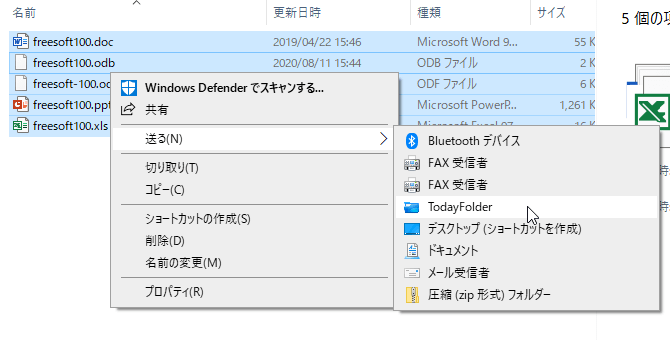- バージョン
- 1.1.2
- 更新日
- 2016/05/25
- OS
- Windows Vista/7/8/8.1/10
- 言語
- 日本語
- 価格
- 無料
- 提供元
- oo2.kazuma
本ソフトを実行するだけで今日の日付のフォルダーを作成するソフトです。
日付は「西暦-月-日(YYYY-MM-DD)」の形式で、例えば2020年9月7日だった場合は「2020-09-07」のフォルダーを作成します。
本ソフトにコピーまたは移動したいファイルをドラッグ&ドロップすると、今日のフォルダーにファイルが追加されます。
デスクトップや右クリックメニューの「送る」にショートカットを登録して、今日の日付フォルダーにファイルをどんどん送り込むような使い方もできます。
TodayFolder の使い方
ダウンロード と インストール
- Vector のダウンロードページへアクセスし、「ダウンロードページへ」ボタンをクリックしてダウンロードします。
- ダウンロードした圧縮ファイル(TodayFolder.zip)を展開し、TodayFolder.exe から起動します。
※ 本ソフトはインストール不要で利用できます。
使い方
今日のフォルダーを作成する
本ソフトを実行すると、本ソフトと同じ場所に今日のフォルダーを作成します。※ 西暦-月-日(YYYY-MM-DD)形式です。
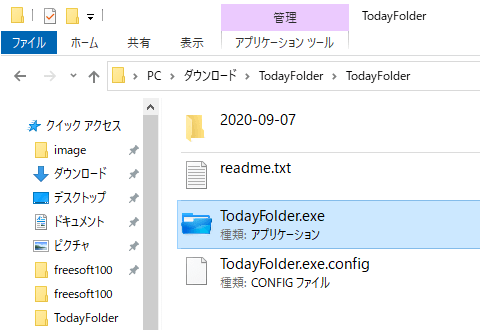
今日のフォルダー(2020-09-07)が作成される
今日のフォルダーにファイルを保存する
本ソフトアイコンにファイル/フォルダーをドラッグ&ドロップすると、今日のフォルダーにドラッグ&ドロップしたファイル/フォルダーが保存されます。デスクトップや右クリックメニューの「送る」にショートカットを登録しておくことで、今日のフォルダーに送り込みたいファイル/フォルダーを簡単に送信できるようになります。
※ ちなみに、右クリックメニューの「送る」のフォルダーを開くには、Win + R キーを押してファイル名を指定して実行、またはエクスプローラーのアドレスバーに「shell:sendto」または「C:\Users\%USERNAME%\AppData\Roaming\Microsoft\Windows\SendTo」と入力して実行して開くことができます。
設定を変更する
Shift キーを押しながら本ソフトをダブルクリックすると、設定画面が表示されます。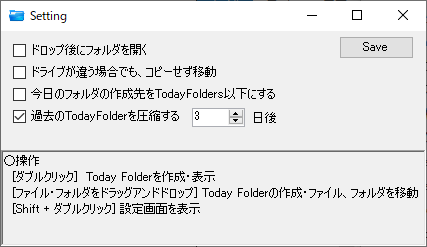
設定
- ドロップ後にフォルダを開く
ファイルをドラッグ&ドロップして今日のフォルダーを作成した場合、ドロップ後にフォルダーを開きます。 - ドライブが違う場合でも、コピーせず移動
異なるドライブである場合でもファイルを移動します。 - 今日のフォルダの作成先を TodayFolders 以下にする
「TodayFolders」フォルダーを作成し、その中に今日のフォルダーを作成します。
TodayFolders フォルダー内に作成するように設定を変更
- 過去の TodayFolder を圧縮する
3日後、過去の今日のフォルダーを圧縮します。
※ 1~100 日後の間で調整できます。
更新履歴
Version 1.1.2 (2016/05/25)
- 圧縮に関するバグを改修(圧縮対象のフォルダに複数階層のフォルダがある場合、例外が発生していた不具合に対応)
Version 1.1.1
- 圧縮に関するバグを改修
Version 1.1.0
- 過去のTodayFolderを圧縮する機能を追加
ユーザーレビュー
-
まだレビューが投稿されていません。
このソフトの最初のレビューを書いてみませんか?